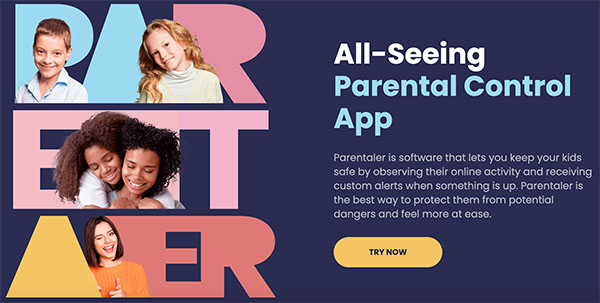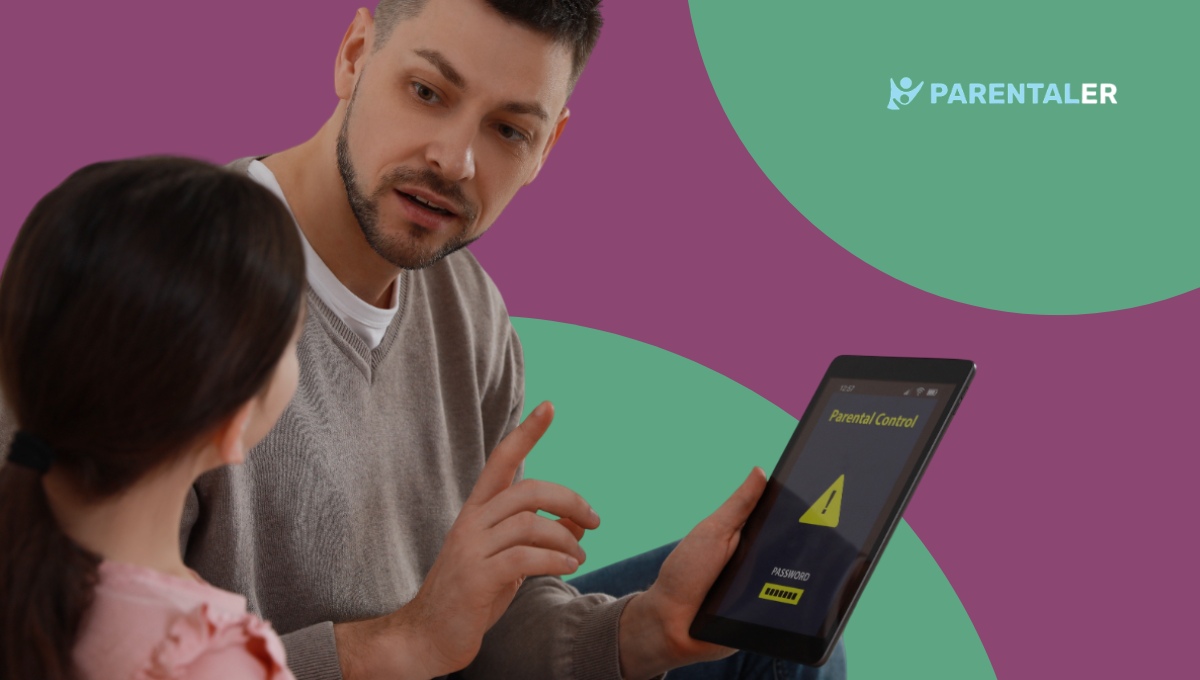
Google Chrome est devenu l'un des outils les plus puissants que les internautes utilisent pour rechercher des informations sur l'internet. Selon Google, en 2024, le nombre d'utilisateurs de Google Les recherches ont atteint 85,5 milliards. C'est peut-être une bonne nouvelle pour l'entreprise, mais pour les parents, cela signifie que vos enfants seront exposés à des millions d'informations diffusées sur l'internet. Pour les protéger, la meilleure solution consiste à utiliser le contrôle parental pour limiter leur accès.
Comment utiliser le contrôle parental du navigateur Chrome pour assurer la sécurité de vos enfants ? Quels sont les outils de contrôle parental du navigateur qui permettent d'assurer la sécurité de vos enfants ? Dans ce billet, notre auteur invité répondra à toutes ces questions et fournira de précieuses indications sur la façon de procéder.
Peut-on mettre en place un contrôle parental dans Google Chrome ?
En tant que parent soucieux de savoir s'il est possible de rendre le navigateur Chrome sûr pour les enfants, vous devez savoir que c'est possible. La plupart des informations en ligne étant destinées aux adultes, il est nécessaire de s'assurer que les enfants sont en sécurité. Pour permettre aux parents de restreindre l'accès de leurs enfants à certaines informations, Google propose un outil de contrôle parental intégré. Les utilisateurs ont également la possibilité d'utiliser des applications tierces sous la forme d'extensions pour créer un navigateur Chrome sûr pour les enfants.
Ceux qui souhaitent utiliser la fonction intégrée de Google Chrome devront utiliser les options de base disponibles sur le navigateur. Cela permet aux parents de contrôler des éléments tels que la recherche sécurisée et les profils supervisés. Toutefois, si vous souhaitez un contrôle plus poussé, vous pouvez utiliser des outils tels que Parentaler pour assurer la sécurité de vos enfants.
Comment configurer le contrôle parental sur Google Chrome
Si vous cherchez à mettre en place un contrôle parental sur Chrome, sachez qu'il existe plusieurs façons de le faire. Grâce à ces astuces, vous devriez être en mesure de voir ce que vos enfants voient et de gérer ce à quoi ils ont accès. Certaines fonctionnalités permettent de gérer le temps d'écran dont dispose un enfant lorsqu'il accède au navigateur, tandis que d'autres peuvent nécessiter l'utilisation de l'application Google Family.
Pour avoir un aperçu approfondi de la manière d'utiliser cette fonction de contrôle parental, nous devrons examiner toutes les possibilités dans les sections suivantes.
Parentaler - Le meilleur outil tiers pour le contrôle parental du navigateur Chrome
Outil de sécurité Internet en plein essor, Parentaler aide à mettre le "contrôle" dans le contrôle parental. Cet outil vise à combler le fossé entre les parents et les activités quotidiennes des enfants sur leurs différents appareils.
À première vue, Parentaler est une application qui limite l'accès en ligne à des niveaux sûrs. Cependant, en tant qu'outil avancé, Parentaler offre bien plus que des restrictions d'accès. Ses principales fonctions vont de la surveillance des activités en ligne au blocage des canaux nuisibles, en passant par la diffusion d'alertes en temps réel sur l'activité du téléphone.
En outre, Parentaler offre un contrôle parental plus souple et plus complet pour Chrome. Voici quelques-unes des autres qualités remarquables dont les parents peuvent profiter avec Parentaler :
- Fonctionnalités faciles à utiliser.
- Gestion et contrôle à distance.
- Des services de suivi précis.
- Satisfaction générale des utilisateurs.
Comment utiliser Parentaler
En ce qui concerne ses avantages, le fait que Parentaler soit très facile à utiliser l'a rendu populaire auprès de millions d'utilisateurs à travers le monde. Vous souhaitez rejoindre le mouvement ? Vous constaterez que le processus est rapide et facile à utiliser, quelles que soient vos connaissances techniques. Pour commencer à utiliser l'application Parentaler sur Chrome, suivez ces quelques étapes :
- Ouvrir parentaler.com sur votre navigateur Chrome et créez un compte ou connectez-vous si vous en avez déjà un.
- Suivez les instructions pour télécharger et installer l'application sur l'appareil de votre enfant.
- Surveillez l'historique du navigateur de votre enfant et bloquez les sites ou applications inappropriés.
Essayer le contrôle parental intégré dans Google Chrome
Bien que l'application Parentaler link offre un système de contrôle beaucoup plus sûr et complet, il est important de noter que le contrôle parental intégré à Google Chrome offre une alternative utilisable. Il s'agit d'un système de contrôle intégré dans les paramètres de Chrome qui permet d'appliquer des restrictions de sécurité telles que SafeSearch.
Bien entendu, le contrôle intégré peut constituer un bon point de départ pour le contrôle parental. Toutefois, il convient de noter que cette fonction ne contrôle que les options de recherche de Google et qu'elle est pratiquement impuissante sur les autres sites web.
Configurer SafeSearch
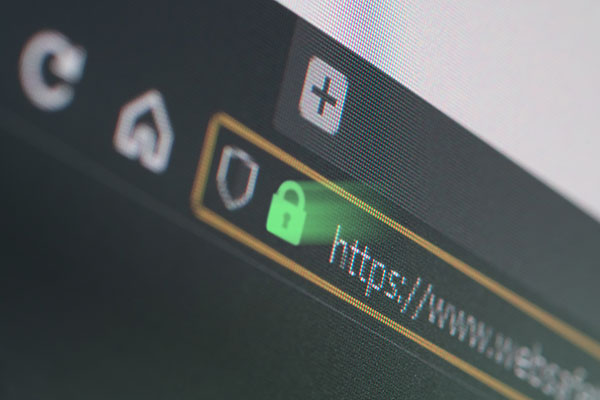
Le Google SafeSearch est également une alternative facile à utiliser pour le contrôle parental du téléphone de votre enfant. Cependant, ses fonctions limitées constituent souvent un inconvénient pour les utilisateurs. Voici comment configurer votre SafeSearch en 3 étapes simples.
- Ouvrez le navigateur Chrome et assurez-vous que le compte Google de votre enfant est connecté sur votre appareil.
- Cliquez sur la barre d'adresse et recherchez Google.com/préférence. Une fois la page chargée, vous verrez apparaître votre page de paramètres de recherche.
- Ensuite, vous devez rechercher l'option de filtrage SafeSearch. Cochez la case et la fonction SafeSearch de votre enfant sera restreinte.
Créer un profil d'enfant

La première étape pour garantir la sécurité des enfants dans le navigateur Chrome consiste à créer un profil d'enfant. Cependant, le processus peut souvent être un peu déroutant, surtout si vous ne savez pas comment vous y prendre. Vous n'arrivez pas à créer le profil de votre enfant ? Voici quelques étapes simples pour vous aider.
- Créez un nouveau compte Google pour votre enfant en utilisant ses informations personnelles.
- Vous souhaitez maintenant ajouter leur compte à une application de lien familial pour faciliter leur utilisation.
- Utilisez l'application Family Link pour accéder au compte de l'enfant et le contrôler.
- Cliquez sur le nouveau compte sur leur appareil et connectez-les à Chrome en utilisant les détails du nouveau compte.
Une fois que vous avez terminé, vous avez non seulement accès aux paramètres de base de Chrome, mais vous pouvez également bloquer des sites, consulter leur historique de navigation et même voir leurs activités incognito. Parmi les autres avantages, citons le contrôle du temps d'écran (à partir de l'application Family Link) et la suppression d'applications avec des paramètres avancés.
Bloquer des sites web spécifiques sur Google Chrome

Si le contrôle parental intégré au navigateur peut également vous permettre d'accéder à des résultats de recherche restreints sur Google, il est souvent impuissant sur d'autres sites web. Toutefois, avec l'aide des liens familiaux et des extensions de contrôle parental de Chrome, vous pouvez bloquer une grande variété de sites web en un seul clic.
Conclusion
Avec le contrôle parental du navigateur Chrome, vous pouvez non seulement observer, mais aussi intervenir dans le choix des sites web auxquels votre enfant est autorisé à accéder. En d'autres termes, si vous paramétrez correctement vos contrôles, vous pouvez contrôler de manière significative les activités en ligne de vos enfants et vous rapprocher un peu plus du statut de parent parfait.